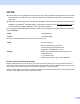Intern Ethernet-utskriftsserver med flere funksjoner og protokoller og trådløs (IEEE 802.11 b/g) Ethernet-utskriftsserver med flere funksjoner BRUKERHÅNDBOK FOR NETTVERKET Les denne håndboken nøye før du tar i bruk denne maskinen i ditt nettverk. Du kan når som helst skrive ut eller lese denne brukerhåndboken fra CD-ROM-en. Oppbevar CD-ROM-en på et hensiktsmessig sted, slik at det hele tiden er lett å finne den og slå opp i den. Brother Solutions Center (http://solutions.brother.
Definisjoner for advarsler, forsiktighet og merknader Vi bruker følgende ikoner i hele denne brukerhåndboken: Merknader forteller hvordan du bør reagere på en situasjon som kan oppstå eller du får tips om hvordan bruken fungerer sammen med andre funksjoner. Varemerker Brother og Brother-logoen er registrerte varemerker, og BRAdmin Professional er et varemerke for Brother Industries, Ltd. UNIX er et registrert varemerke for The Open Group.
VIKTIG: Dette produktet er kun godkjent for bruk i landet der det er kjøpt. Produktet må ikke brukes utenfor landet der det ble kjøpt, da dette kan være i strid med regelverk for trådløs kommunikasjon og strømnettverk i andre land. Windows® XP i dette dokumentet representerer Windows® XP Professional, Windows® XP Professional x64 Edition og Windows® XP Home Edition. Gå til Brother Solutions Center (http://www.brother.com) for mer informasjon om støtte til Windows® XP Professional x64 Edition.
Kun USA 1-800-521-2846 Servicesentre (USA) For the location of a Brother authorized service center, call 1-800-284-4357. Servicesentre (Canada) For the location of a Brother authorized service center, call 1-877-BROTHER. Internett-adresser Brothers globale nettsted: http://www.brother.com For vanlige spørsmål, produktstøtte og oppdatering av drivere og verktøy: http://www.brother.com (Kun USA) For Brother Accessories & Supplies: http://www.brothermall.
Innholdsfortegnelse 1 Innledning 1 Oversikt......................................................................................................................................................1 Egenskaper for nettverksfunksjoner ..........................................................................................................2 Nettverksutskrift...................................................................................................................................2 Nettverksskanning ...
Bruke BRAdmin Professional til å endre de trådløse innstillingene (for Windows®) ..............................................................................................................................23 Bruke kontrollpanelet til å endre utskriftserverens innstillinger..........................................................24 Bruke andre metoder for å konfigurere maskinen din for et trådløst nettverk ...................................
9 Nettverksutskrift fra Macintosh® 88 Oversikt....................................................................................................................................................88 Slik velger du utskriftsserver (TCP/IP)...............................................................................................88 Endre utskriftsserverens innstillinger .......................................................................................................
1 Innledning 1 1 Oversikt 1 Windows® 98/98SE/Me/ 2000/XP/XP Professional x64 Edition 2 ✔ ✔ ✔ ✔ ✔ Mac OS® X 10.2.4 eller høyere ✔ ✔ ✔ ✔ ✔ ✔ Statusovervåking Fjernoppsett 1 Photo Capture Center™ mottakelse 1 PC-FAX- sending 1 PC-Fax- Skanning Utskrift IEEE 802.11b/g trådløst Ethernet (TCP/IP) 10/100 BASE-TX kablet Ethernet (TCP/IP) Operativsystem Brother-maskinen kan deles på et 10/100 MB kablet Ethernet-nettverk ved hjelp av den interne nettverksutskriftsserveren.
Innledning Egenskaper for nettverksfunksjoner 1 1 Din Brother-maskin har følgende grunnleggende nettverksfunksjoner. Nettverksutskrift 1 Utskriftsserveren gir utskriftstjenester til Windows® 98/98SE/Me/2000/XP/XP Professional x64 Edition som støtter TCP/IP-protokollene og Macintosh® som støtter TCP/IP (Mac OS® X 10.2.4 eller høyere). Nettverksskanning 1 Du kan skanne dokumenter over nettverket til din datamaskin (se Nettverksskanning i programvarehåndboken).
Innledning Styringsverktøy 1 1 BRAdmin Professional (for Windows®) 1 BRAdmin Professional gir kraftig, brukervennlig styring og konfigurering av innstillinger for faks og nettverk. BRAdmin Light (for Mac OS® X 10.2.4 eller høyere) 1 BRAdmin Light er et verktøy for å vise maskinstatus og konfigurere nettverksinnstillinger fra en datamaskin som kjører Mac OS® X 10.2.4 eller høyere.
Innledning Typer nettverkstilkobling 1 1 Eksempel på nettverkstilkobling 1 Node-til-node-utskrift med TCP/IP 1 I et node-til-node-miljø vil hver datamaskin sende og motta data direkte til og fra hver enhet. Det er ingen sentrale servere som kontrollerer filtilgang eller skriverdeling.
Innledning 1 Windows® Windows® 1 Windows® TCP/IP Windows® 2 3 1 Nettverksdelt 2 Også kjent som ”server” eller ”utskriftsserver” 3 Nettverksskriver (din maskin) I et større nettverk anbefaler vi et miljø med nettverksdelt utskrift. ”Serveren” eller ”utskriftsserveren” må bruke TCP/IP-utskriftsprotokoll. Brother-maskinen må ha riktig konfigurert IP-adresse med mindre maskinen er delt via parallellport eller USB-port på serveren.
Innledning Eksempel på trådløs nettverkstilkobling 1 1 Koblet til en trådløs, klar datamaskin med tilgangspunkt i nettverket (infrastrukturmodus) 1 Denne typen nettverk har et sentralt tilgangpunkt i hjertet av nettverket. Tilgangpunktet kan også fungere som bro eller gateway til et kablet nettverk. Når Brothers trådløse maskin (din maskin) er en del av dette nettverket, mottar den alle utskriftsjobber via et tilgangspunkt.
Innledning Det finnes et tilgangspunkt i nettverket, men datamaskinen er ikke klar for trådløs drift 1 1 Denne typen nettverk har et sentralt tilgangpunkt i hjertet av nettverket. Tilgangspunktet er koblet til en datamaskin som ikke er klar for trådløs drift med en Ethernet-kabel. Når Brothers trådløse maskin (din maskin) er en del av dette nettverket, mottar den alle utskriftsjobber via et tilgangspunkt.
Innledning LPR/LPD 1 1 De mest brukte skriverprotokollene på TCP/IP-nettverk. Port9100 1 En annen mye brukt skriverprotokoll på TCP/IP-nettverk. mDNS 1 Med mDNS kan Brother-utskriftsserveren automatisk konfigurere seg selv for å fungere i et Mac OS® Xsystem for enkel nettverkskonfigurasjon. (Mac OS® X 10.2.4 eller høyere) TELNET 1 Brother-utskriftsserveren støtter TELNET-server for kommandolinjekonfigurasjon.
2 Konfigurere din maskin for et nettverk med tilkobling via Ethernet-kabel 2 Oversikt 2 2 Før du kan bruke Brother-maskinen på nettverket, må du installere Brother-programvaren og også konfigurere de passende TCP/IP-nettverksinnstillingene på selve maskinen. For å gjøre dette anbefaler vi at du bruker det automatiske installasjonsprogrammet på CD-ROM-en fra Brother. Denne vil veilede deg gjennom installasjon av programvare og nettverk.
Konfigurere din maskin for et nettverk med tilkobling via Ethernet-kabel Nettverksmaske 2 Nettverksmasker begrenser nettverkskommunikasjonen. Eksempel: PC1 kan kommunisere med PC2 2 • PC1 IP-adresse: 192.168.1.2 Nettverksmaske: 255.255.255.0 • PC2 IP-adresse: 192.168.1.3 Nettverksmaske: 255.255.255.0 Merk 0 indikerer at det ikke er noen begrensning for kommunikasjon i denne delen av adressen. I eksempelet ovenfor kan vi kommunisere med alt som har en IP-adresse som begynner med 192.168.1.X.
Konfigurere din maskin for et nettverk med tilkobling via Ethernet-kabel Stille inn IP-adressen og nettverksmasken 2 Bruke BRAdmin Professional og TCP/IP-protokollen til å konfigurere nettverksskriveren (for Windows ®) 2 2 BRAdmin Professional-verktøy 2 Verktøyet BRAdmin Professional er utformet for at du skal kunne administrere de nettverkstilkoblede Brothermaskinene dine i et TCP/IP-miljø.
Konfigurere din maskin for et nettverk med tilkobling via Ethernet-kabel Merk • Hvis utskriftsserveren tilbakestilles til fabrikkinnstillingene uten at man bruker en DHCP-/BOOTP-/RARPserver, vil enheten vises som en APIPA-enhet i skjermbildet for BRAdmin Professional. • Du finner nodenavnet og Ethernet-adressen ved å skrive ut nettverkskonfigurasjonslisten. Se Skrive ut nettverkskonfigurasjonsliste på side 81 for informasjon om hvordan du skriver ut nettverkskonfigurasjonslisten på din utskriftsserver.
Konfigurere din maskin for et nettverk med tilkobling via Ethernet-kabel Endre utskriftsserverens innstillinger 2 Bruke BRAdmin Professional til å endre utskriftsserverens innstillinger (kun for Windows ®) 2 2 a Start BRAdmin Professional (fra Windows® 98/98SE/Me/2000/XP), ved å klikke på Start / Programmer / Brother Administrator Utilities / Brother BRAdmin Professional Utilities / BRAdmin Professional. b c d e Velg TCP/IP i den venstre rammen i hovedvinduet for BRAdmin.
Konfigurere din maskin for et nettverk med tilkobling via Ethernet-kabel Fjernoppsett for Macintosh® 2 Fjernoppsett-programvaren gjør det mulig for deg å konfigurere MFC-innstillinger fra et Macintosh®-program. Når du har tilgang til dette programmet, vil innstillingene på maskinen din bli lastet ned automatisk til din Macintosh® og vises på skjermen til din Macintosh®. Hvis du endrer innstillingene kan du laste dem opp direkte til maskinen.
3 Konfigurere din maskin for et trådløst nettverk 3 Oversikt 3 For å koble maskinen din til et trådløst nettverk må du følge trinnene i hurtigstartguiden. Vi anbefaler at du bruker veiviseren for oppsett fra maskinens LAN-meny på kontrollpanelet. Ved å bruke denne metoden kan du enkelt koble maskinen til det trådløse nettverket. Følg instruksjonene i den medfølgende hurtigstartguiden. Les dette kapittelet for flere detaljer om hvordan du konfigurerer de trådløse nettverksinnstillingene.
Konfigurere din maskin for et trådløst nettverk Koblet til en trådløs, klar datamaskin uten tilgangspunkt i nettverket (Ad-hoc-modus) 3 Denne typen nettverk har ikke et sentralt tilgangspunkt. Hver trådløse klient kommuniserer direkte med hverandre. Når Brothers trådløse maskin (din maskin) er en del av dette nettverket, mottar den alle utskriftsjobbene direkte fra datamaskinen som sender utskriftsdataene.
Konfigurere din maskin for et trådløst nettverk Bekreft ditt nettverksmiljø 3 Oppsettprosessen avhenger av nettverksmiljøet ditt Konfigurasjon med SecureEasySetup™. 3 Hvis ditt trådløse tilgangspunkt (A) støtter SecureEasySetup™, behøver du ikke bruke datamaskinen til å konfigurere skriveren. Tilgangspunktet (ruteren) og maskinen din kan kommunisere automatisk ved hjelp av SecureEasySetup™-prosedyren.
Konfigurere din maskin for et trådløst nettverk Konfigurasjon ved hjelp av en trådløs datamaskin. 3 Hvis en av datamaskinene dine har trådløs funksjon, må du endre datamaskinens trådløse innstillinger til Adhoc-modus så du kan direkte koble til og konfigurere maskinen. 3 Termer og begreper for trådløse nettverk 3 Når du konfigurerer din maskin for trådløse nettverk, må du påse at maskinen for trådløse nettverk er konfigurert på en måte som passer til innstillingene i det aktuelle trådløse nettverket.
Konfigurere din maskin for et trådløst nettverk alternativene på korrekt måte når du konfigurerer din trådløse Brother-enhet vil den ikke være i stand til å koble seg opp mot det trådløse nettverket. Derfor må du være nøyaktig ved konfigurering av disse alternativene. Se informasjonen nedenfor for å finne ut hvilke pålitelighetskontroll- og krypteringsmetoder din trådløse Brother-enhet støtter.
Konfigurere din maskin for et trådløst nettverk 128 (104) bit ASCII: Bruker 13 teksttegn, f.eks. ”Wirelesscomms” (det skilles mellom store og små bokstaver). 128 (104) bit heksadesimal: Bruker 26 siffer med heksadesimal data, f.eks. ”71f2234ab56cd709e5412aa2ba” WPA-PSK/WPA2 PSK og TKIP eller AES Bruker en forhåndsdelt nøkkel (PSK) som inneholder mer enn sju og mindre enn 64 tegn.
Konfigurere din maskin for et trådløst nettverk k Ved å bruke a eller b, velg Infrastructure når dette anmodes. Trykk på OK. Gå til l Hvis dul velger Ad-hoc, gå til m. l Velg pålitelighetskontrollmetode ved å bruke a eller b, og trykk på OK. Hvis du velger Åpent system, gå til m. Hvis du velger Delt nøkkel, gå til n. Hvis du velger WPA/WPA2-PSK, gå til q. 3 m Velg Krypteringstype, Ingen eller WEP ved å bruke a eller b, og trykk på OK. Hvis du velger Ingen, gå til s. Hvis du velger WEP, gå til n.
Konfigurere din maskin for et trådløst nettverk Bruke SecureEasySetup™-programvaren til å konfigurere maskinen din for et trådløst nettverk. 3 SecureEasySetup™-programvaren gjør det mulig for deg å konfigurere ditt trådløse nettverk på en enklere måte enn å gjøre det manuelt. Ved å trykke på en knapp på den trådløse ruteren eller tilgangspunktet kan du fullføre oppsettet og sikre ditt trådløse nettverk. Din ruter eller tilgangspunkt må også støtte SecureEasySetup™.
Konfigurere din maskin for et trådløst nettverk Bruke Brothers automatiske installasjonsprogram på CD-ROM-en til å konfigurere din maskin for et trådløst nettverk 3 Se Trådløs konfigurasjon for Windows® på side 26 og Trådløs konfigurasjon for Macintosh® på side 50 for informasjon om hvordan du bruker Brothers automatiske installasjonsprogram på CD-ROM-en som leveres sammen med maskinen.
Konfigurere din maskin for et trådløst nettverk e Angi et passord om du har stilt inn dette. Merk Passord kreves som standard ikke for å endre utskriftserverens innstillinger. Du kan stille inn et passord for å endre utskriftsserverens innstillinger. Dobbeltklikk på enheten som du vil stille inn passord for. Klikk på kategorien Kontroll, og klikk deretter på Endre passord. Skriv inn det nye passordet. f 3 Nå kan du endre de trådløse innstillingene.
Konfigurere din maskin for et trådløst nettverk Fjernoppsett for Macintosh® 3 Fjernoppsett-programvaren gjør det mulig for deg å konfigurere MFC-innstillinger fra en Macintosh®. Når du har tilgang til dette programmet, vil innstillingene på maskinen din bli lastet ned automatisk til din Macintosh® og vises på skjermen til din Macintosh®. Hvis du endrer innstillingene kan du laste dem opp direkte til maskinen.
4 Trådløs konfigurasjon for Windows® 4 Konfigurasjon i infrastrukturmodus 4 For Windows® 98/98SE/Me/2000 Professional/XP/XP Professional x64 Edition 4 VIKTIG 4 Hvis du allerede har konfigurert maskinens trådløse innstillinger, må du tilbakestille nettverkets LANinnstillinger før du kan konfigurere de trådløse innstillingene igjen. Trykk på Menu, a eller b for Standard innst og velg Ja for å akseptere endringen. Maskinen vil starte på nytt automatisk.
Trådløs konfigurasjon for Windows® d Hovedmenyen for CD-ROM-en vises. Klikk på Installer andre drivere el. verktøy. 4 Merk Hvis dette vinduet ikke vises, bruk Windows® Explorer til å kjøre setup.exe-programmet fra rotmappen på CD-ROM-en fra Brother. e Klikk på Veiviser for oppsett av trådløst nettverk. f Velg Manuelt og klikk deretter på Neste.
Trådløs konfigurasjon for Windows® g For å konfigurere anbefales det at du midlertidig kobler din trådløse Brother-enhet direkte til en ledig port på tilgangspunktet, huben eller ruteren din ved hjelp av en nettverkskabel. Hvis du kan koble til midlertidig med en nettverkskabel: Velg Jeg er i stand til å midlertidig koble min enhet til et "tilgangspunkt" med en nettverkskabel og deretter klikke på Neste. Gå til h.
Trådløs konfigurasjon for Windows® i Koble den trådløse Brother-enheten til tilgangspunktet ditt ved å bruke en nettverkskabel og klikk på Neste.
Trådløs konfigurasjon for Windows® j Hvis du velger Denne datamaskinen har en trådløs tilkobling., merk av Jeg bruker et tilgangspunkt i infrastrukturmodus, og klikk deretter på Neste. Gå til k. 4 Hvis du bruker en kablet datamaskin, velg Denne datamaskinen er tilkoblet det trådbaserte nettverket med en nettverkskabel, og du må konfigurere de trådløse innstillingene fra kontrollpanelet. Klikk på Neste og følg instruksjonene på skjermen for å fullføre installasjonen.
Trådløs konfigurasjon for Windows® l Du må midlertidig endre datamaskinens trådløse innstillinger. Følg instruksjonene på skjermen. Noter alle innstillinger som SSID eller kanal for datamaskinen. Du trenger disse når du skal stille datamaskinen tilbake til de opprinnelige trådløse innstillingene.
Trådløs konfigurasjon for Windows® m For å kommunisere med den ukonfigurerte trådløse maskinen, endre midlertidig de trådløse innstillingene på denne datamaskinen til maskinens fabrikkinnstillinger, som vises på skjermen. Klikk på Neste. 4 Merk • Hvis en melding om å omstarte datamaskinen vises etter at de trådløse innstillingene har blitt endret må du starte datamaskinen på nytt, og deretter gå tilbake til trinn 4 og fortsette installasjonen, bortsett fra trinn 11, 12 og 13.
Trådløs konfigurasjon for Windows® Merk Standardnodenavn på NC-xxxx (der ”xxxx” er modellnavnet ditt) er ”BRW_xxxxxx” (der ”xxxxxx” er de seks siste sifrene i Ethernet-adressen). o Veiviseren søker etter trådløse nettverk som er tilgjengelige fra din skriver. Velg det tilgangspunktet du vil knytte skriveren til og klikk på Neste. 4 Merk • Hvis tilgangspunktet ditt er stilt til å ikke kringkaste SSID kan du legge det til manuelt ved å klikke på Legg til-knappen.
Trådløs konfigurasjon for Windows® p Hvis nettverket ditt ikke er konfigurert for pålitelighetskontroll og kryptering, vil følgende skjerm vises. For å fortsette installasjonen, klikk på OK og gå til r. 4 q Hvis nettverket ditt er konfigurert for pålitelighetskontroll og kryptering, vil følgende skjerm vises. Når du konfigurerer din trådløse Brother-skriver, må du forsikre at de er konfigurert til å passe til pålitelighetskontroll- og krypteringsinnstillingene i ditt eksisterende trådløse nettverk.
Trådløs konfigurasjon for Windows® r Velg Neste. Innstillingene sendes til skriveren din. Innstillingene blir ikke endret hvis du klikker på Avbryt. 4 Merk • Hvis du vil angi IP-adresseinnstillingene for skriveren manuelt, klikk på Endre IP-adresse og angi nødvendig IP-adresseinnstillinger for nettverket ditt. Etter at du har valgt, klikker du på Neste og veiviseren vil lete etter tilgjengelige trådløse nettverk.
Trådløs konfigurasjon for Windows® t Ved å bruke informasjonen du registrerte i l, stiller du de trådløse innstillingene på din datamaskin tilbake til deres originale innstillinger. Velg Neste. 4 u Du har fullført det trådløse oppsettet. Klikk på Fullfør. Hvis du vil fortsette å installere drivere og programvare som er nødvendig for å bruke enheten din, må du velge Installere MFL-Pro Suite fra hovedmenyen på CD-ROM-en.
Trådløs konfigurasjon for Windows® Konfigurasjon med et tilgangspunkt som støtter SecureEasySetup™ 4 For Windows® 98/98SE/Me/2000/XP/XP Professional x64 Edition 4 VIKTIG Hvis du allerede har konfigurert maskinens trådløse innstillinger, må du tilbakestille nettverkets LANinnstillinger før du kan konfigurere de trådløse innstillingene igjen. Trykk på Menu, a eller b for Standard innst og velg Ja for å akseptere endringen. Maskinen vil starte på nytt automatisk.
Trådløs konfigurasjon for Windows® d Hovedmenyen for CD-ROM-en vises. Klikk på Installer andre drivere el. verktøy. 4 Merk Hvis dette vinduet ikke vises, bruk Windows® Explorer til å kjøre setup.exe-programmet fra rotmappen på Brother CD-ROM-en. e Klikk på Veiviser for oppsett av trådløst nettverk. f Velg Jeg ønsker å bruke SecureEasySetup™-funksjonen til tilgangspunktet mitt for å konfigurere trådløsenheten., og klikk deretter på Neste.
Trådløs konfigurasjon for Windows® g Les Viktig melding og klikk på Neste. 4 h Kontroller meldingen på skjermen og klikk på Neste. i Referer til instruksjonshåndboken som kom sammen med tilgangspunktet for å stille inn SecureEasySetup™-modus på tilgangspunktet ditt. j Sett maskinen i SecureEasySetup™-modus. Trykk på Menu, a eller b for LAN og trykk på OK. Trykk på a eller b for WLAN-oppsett og trykk deretter på OK. Trykk på a eller b for SecureEasySetup og trykk på OK.
Trådløs konfigurasjon for Windows® k Klikk på Ferdig. 4 l Konfigurasjonen er ferdig. Plasser maskinen på et sted som er innenfor rekkevidde av tilgangspunktet. Du har fullført det trådløse oppsettet. Hvis du vil fortsette å installere drivere og programvare som er nødvendig for å bruke enheten din, må du velge Installere MFL-Pro Suite fra hovedmenyen på CD-ROM-en.
Trådløs konfigurasjon for Windows® Konfigurasjon i Ad-hoc-modus 4 For Windows® 98/98SE/Me/2000 Professional/XP 4 VIKTIG Hvis du allerede har konfigurert maskinens trådløse innstillinger, må du tilbakestille nettverkets LANinnstillinger før du kan konfigurere de trådløse innstillingene igjen. Trykk på Menu, a eller b for Standard innst og velg Ja for å akseptere endringen. Maskinen vil starte på nytt automatisk. a Slå på maskinen ved å koble til strømledningen. b Slå på datamaskinen.
Trådløs konfigurasjon for Windows® d Hovedmenyen for CD-ROM-en vises. Klikk på Installer andre drivere el. verktøy. 4 Merk Hvis dette vinduet ikke vises, bruk Windows® Explorer til å kjøre setup.exe-programmet fra rotmappen på Brother CD-ROM-en. e Klikk på Veiviser for oppsett av trådløst nettverk. f Velg Manuelt og klikk deretter på Neste.
Trådløs konfigurasjon for Windows® g Velg Jeg kan ikke koble enheten til tilgangspunktet med en nettverkskabel. Klikk på Neste. 4 h Velg Denne datamaskinen har en trådløs tilkobling., og kontroller at Jeg bruker et tilgangspunkt i infrastrukturmodus ikke er merket av. Klikk på Neste. i Les Viktig melding og klikk på Neste.
Trådløs konfigurasjon for Windows® j Du må midlertidig endre datamaskinens trådløse innstillinger. Følg instruksjonene på skjermen. Noter alle innstillinger som SSID eller kanal for datamaskinen. Du trenger disse når du skal stille datamaskinen tilbake til de opprinnelige trådløse innstillingene.
Trådløs konfigurasjon for Windows® k For å kommunisere med den ukonfigurerte trådløse maskinen, endre midlertidig de trådløse innstillingene på denne datamaskinen til maskinens fabrikkinnstillinger, som vises på skjermen. Klikk på Neste. 4 Merk • Hvis en melding om å omstarte datamaskinen vises etter at de trådløse innstillingene har blitt endret må du starte datamaskinen på nytt, og deretter gå tilbake til trinn 4 og fortsette installasjonen, bortsett fra trinn 9, 10 og 11.
Trådløs konfigurasjon for Windows® l Følgende liste vises. Hvis listen er tom, kontroller at skriveren er slått på og klikk på Oppdater. Velg maskinen du vil konfigurere og klikk på Neste. 4 Merk Standardnodenavn på NC-xxxx (der ”xxxx” er modellnavnet ditt) er ”BRW_xxxxxx” (der ”xxxxxx” er de seks siste sifrene i Ethernet-adressen). m Veiviseren søker etter trådløse nettverk som er tilgjengelige fra din skriver. Velg Ad-hoc-nettverket du vil knytte skriveren til og klikk på Neste.
Trådløs konfigurasjon for Windows® Merk • Hvis ønsket Ad-hoc-nettverk ikke vises på listen, kan du legge det til manuelt ved å klikke på Legg tilknappen. Følg instruksjonene på skjermen for å angi Navn (SSID) og Kanal-nummer. • Hvis listen er tom, kontroller om skriveren er innen rekkevidde for trådløs kommunikasjon. Klikk så på Oppdater. 4 n Hvis nettverket ditt ikke er konfigurert for pålitelighetskontroll og kryptering, vil følgende skjerm vises.
Trådløs konfigurasjon for Windows® Merk • Hvis du vil stille inn mer enn én WEP-nøkkel, klikk på Avansert. • Hvis du ikke vet pålitelighets- eller krypteringsinnstillingene for nettverket, kontakt din nettverksadministrator. p Angi en ny SSID og velg Pålitelighetskontrollmetode og Krypteringsmodus fra rullegardinlistene i hver innstillingsbok. Tast deretter inn Nettverksnøkkel og klikk på Neste.
Trådløs konfigurasjon for Windows® r For å kommunisere med den konfigurerte trådløse enheten må du konfigurere datamaskinen din til å bruke de samme trådløse innstillingene. Endre de trådløse innstillingene på datamaskinen manuelt slik at de samsvarer med maskinens trådløse innstillinger som vist på skjermen. Klikk på Neste. (Innstillingene vises på skjermen er kun ment som eksempler. Innstillingene dine vil ikke være de samme.) 4 s Du har fullført det trådløse oppsettet. Klikk på Ferdig.
5 Trådløs konfigurasjon for Macintosh® Konfigurasjon i infrastrukturmodus For Mac OS® X 10.2.4 eller høyere 5 5 5 VIKTIG Hvis du allerede har konfigurert maskinens trådløse innstillinger, må du tilbakestille nettverkets LANinnstillinger før du kan konfigurere de trådløse innstillingene igjen. Trykk på Menu, a eller b for Standard innst og velg Ja for å akseptere endringen. Maskinen vil starte på nytt automatisk. a Slå på maskinen ved å koble til strømledningen. b c d Slå på din Macintosh-maskin®.
Trådløs konfigurasjon for Macintosh® e Velg Manuelt og klikk deretter på Neste. 5 f For å konfigurere anbefales det at du midlertidig kobler din trådløse Brother-enhet direkte til en ledig port på tilgangspunktet, huben eller ruteren din ved hjelp av en nettverkskabel. Hvis du kan koble til midlertidig med en nettverkskabel: Velg Jeg er i stand til å midlertidig koble min enhet til et "tilgangspunkt" med en nettverkskabel og deretter klikke på Neste. Gå til g.
Trådløs konfigurasjon for Macintosh® g Les Viktig melding og klikk på Neste. 5 h Koble den trådløse Brother-enheten til tilgangspunktet ditt ved å bruke en nettverkskabel og klikk på Neste.
Trådløs konfigurasjon for Macintosh® i Hvis du velger Denne datamaskinen har en trådløs tilkobling, merk av Jeg bruker et tilgangspunkt i infrastrukturmodus, og klikk deretter på Neste. Gå til j 5 Hvis du bruker en kablet datamaskin, velg Denne datamaskinen er tilkoblet det trådbaserte nettverket med en nettverkskabel, og du må konfigurere de trådløse innstillingene fra kontrollpanelet. Velg Neste og følg instruksjonene på skjermen for å fullføre installasjonen.
Trådløs konfigurasjon for Macintosh® k Du må midlertidig endre datamaskinens trådløse innstillinger. Følg instruksjonene på skjermen. Noter alle innstillinger som SSID eller kanal for datamaskinen. Du trenger disse når du skal stille datamaskinen tilbake til de opprinnelige trådløse innstillingene.
Trådløs konfigurasjon for Macintosh® m Følgende liste vises. Hvis listen er tom, kontroller at tilgangspunktet og maskinen er slått på og klikk deretter på Oppdater. Velg maskinen du vil konfigurere og klikk på Neste. 5 Merk Standardnodenavn på NC-xxxx (der ”xxxx” er modellnavnet ditt) er ”BRW_xxxxxx” (der ”xxxxxx” er de seks siste sifrene i Ethernet-adressen). n Veiviseren søker etter trådløse nettverk som er tilgjengelige fra din skriver.
Trådløs konfigurasjon for Macintosh® Merk • Hvis tilgangspunktet ditt er stilt til å ikke kringkaste SSID kan du legge det til manuelt ved å klikke på Legg til-knappen. Følg instruksjonene på skjermen for å angi Navn (SSID) og Kanal-nummer. • Hvis listen er tom må du kontrollere at tilgangspunktet får strøm og kringkaster SSID, og deretter se om maskinen og tilgangspunktet er innenfor rekkevidde for trådløs kommunikasjon. Klikk så på Oppdater. • Maskinens SSID er "SETUP" som standard. Ikke velg denne SSID.
Trådløs konfigurasjon for Macintosh® p Hvis nettverket ditt er konfigurert for pålitelighetskontroll og kryptering, vil følgende skjerm vises. Når du konfigurerer din trådløse Brother-skriver, må du forsikre at de er konfigurert til å passe til pålitelighetskontroll- og krypteringsinnstillingene i ditt eksisterende trådløse nettverk. Velg Pålitelighetskontrollmetode og Krypteringsmodus fra rullegardinlistene i hver innstillingsboks. Tast deretter inn Nettverksnøkkel og klikk på Neste.
Trådløs konfigurasjon for Macintosh® r Koble fra nettverkskabelen mellom ditt tilgangspunkt (hub eller ruter) og maskinen, og klikk på Neste. 5 s Ved å bruke informasjonen du registrerte i k, stiller du de trådløse innstillingene på din datamaskin tilbake til deres originale innstillinger. Klikk på Neste. t Du har fullført det trådløse oppsettet. Klikk på Ferdig.
Trådløs konfigurasjon for Macintosh® Konfigurasjon med et tilgangspunkt som støtter SecureEasySetup™ For Mac OS® X 10.2.4 eller høyere 5 5 VIKTIG Hvis du allerede har konfigurert maskinens trådløse innstillinger, må du tilbakestille nettverkets LANinnstillinger før du kan konfigurere de trådløse innstillingene igjen. Trykk på Menu, a eller b for Standard innst og velg Ja for å akseptere endringen. Maskinen vil starte på nytt automatisk. 5 a Slå på maskinen ved å koble til strømledningen.
Trådløs konfigurasjon for Macintosh® e Velg Jeg ønsker å bruke SecureEasySetup™-funksjonen til tilgangspunktet mitt for å konfigurere trådløsenheten, og klikk på Neste. 5 f Les Viktig melding og klikk på Neste. g Kontroller meldingen på skjermen og klikk på Neste. h Referer til instruksjonshåndboken som kom sammen med tilgangspunktet for å stille inn SecureEasySetup™-modus på tilgangspunktet ditt.
Trådløs konfigurasjon for Macintosh® i Sett maskinen i SecureEasySetup™-modus. Trykk på Menu, a eller b for LAN og trykk på OK. Trykk på a eller b for WLAN-oppsett og trykk deretter på OK. Trykk på a eller b for SecureEasySetup og trykk på OK. Merk Hvis LCD-skjermen viser Tilkoblingsfeil må du prøve igjen. j Klikk på Ferdig. 5 k Konfigurasjonen er ferdig. Plasser maskinen på et sted som er innenfor rekkevidde av tilgangspunktet. Du har fullført det trådløse oppsettet.
Trådløs konfigurasjon for Macintosh® Konfigurasjon i Ad-hoc-modus For Mac OS® X 10.2.4 eller høyere 5 5 VIKTIG Hvis du allerede har konfigurert maskinens trådløse innstillinger, må du tilbakestille nettverkets LANinnstillinger før du kan konfigurere de trådløse innstillingene igjen. Trykk på Menu, a eller b for Standard innst og velg Ja for å akseptere endringen. Maskinen vil starte på nytt automatisk. a Slå på maskinen ved å koble til strømledningen. b c d Slå på din Macintosh-maskin®.
Trådløs konfigurasjon for Macintosh® e Velg Manuelt og klikk deretter på Neste 5 f Velg Jeg kan ikke koble enheten til tilgangspunktet med en nettverkskabel. Klikk på Neste. g Velg Denne datamaskinen har en trådløs tilkobling., kontroller at Jeg bruker et tilgangspunkt i infrastrukturmodus ikke er merket av. Klikk på Neste.
Trådløs konfigurasjon for Macintosh® h Les Viktig melding og klikk på Neste. 5 i Du må midlertidig endre datamaskinens trådløse innstillinger. Følg instruksjonene på skjermen. Noter alle innstillinger som SSID eller kanal for datamaskinen. Du trenger disse når du skal stille datamaskinen tilbake til de opprinnelige trådløse innstillingene.
Trådløs konfigurasjon for Macintosh® j For å kommunisere med den ukonfigurerte trådløse maskinen, endre midlertidig de trådløse innstillingene på denne datamaskinen til maskinens fabrikkinnstillinger, som vises på skjermen. Klikk på Neste. 5 k Følgende liste vises. Hvis listen er tom, kontroller at skriveren er slått på og klikk på Oppdater. Velg maskinen du vil konfigurere og klikk på Neste.
Trådløs konfigurasjon for Macintosh® l Veiviseren søker etter trådløse nettverk som er tilgjengelige fra din skriver. Velg Ad-hoc-nettverket du vil knytte skriveren til og klikk på Neste. Hvis det ikke er noen trådløse Ad-hoc-nettverk tilgjengelige, må du opprette et nytt trådløst nettverk. Gå til o. 5 Merk • Hvis ønsket Ad-hoc-nettverk ikke vises på listen, kan du legge det til manuelt ved å klikke på Legg tilknappen. Følg instruksjonene på skjermen for å angi Navn (SSID) og Kanal-nummer.
Trådløs konfigurasjon for Macintosh® n Hvis nettverket ditt er konfigurert for pålitelighetskontroll og kryptering, vil følgende skjerm vises. Når du konfigurerer din trådløse Brother-skriver, må du forsikre at de er konfigurert til å passe til pålitelighetskontroll- og krypteringsinnstillingene i ditt eksisterende trådløse nettverk. Velg Pålitelighetskontrollmetode og Krypteringsmodus fra rullegardinlistene i hver innstillingsboks. Tast deretter inn Nettverksnøkkel og klikk på Neste.
Trådløs konfigurasjon for Macintosh® p Klikk på Neste. Innstillingene sendes til skriveren din. Innstillingene blir ikke endret hvis du klikker på Avbryt. 5 Merk Hvis du vil angi IP-adresseinnstillingene for skriveren manuelt, klikk på Endre IP-adresse og angi nødvendig IP-adresseinnstillinger for nettverket ditt. Etter at du har valgt, klikker du på Neste og veiviseren vil lete etter tilgjengelige trådløse nettverk.
Trådløs konfigurasjon for Macintosh® r Du har fullført det trådløse oppsettet. Klikk på Ferdig. Hvis du vil fortsette å installere drivere og programvare som er nødvendig for å bruke enheten din, må du velge Start Here OSX fra hovedmenyen på CD-ROM-en.
6 Oppsett av kontrollpanel 6 LAN-meny 6 Før du bruker ditt Brother-produkt i et nettverksmiljø må du konfigurere de korrekte TCP/IP-innstillingene. For mer informasjon, se Konfigurere din maskin for et nettverk med tilkobling via Ethernet-kabel på side 9 eller Konfigurere din maskin for et trådløst nettverk på side 15. I dette kapittelet vil du lære hvordan du konfigurerer nettverksinnstillingene ved hjelp av kontrollpanelet som finnes foran på maskinen.
Oppsett av kontrollpanel Automodus 6 I denne modusen søker maskinen etter en DHCP-server på nettverket. Hvis den finner en som er konfigurert til å tildele en IP-adresse til maskinen, brukes IP-adressen fra DHCP-serveren. Hvis ingen DHCP-server er tilgjengelig, søker maskinen etter en BOOTP-server. Hvis en BOOTP-server er tilgjengelig og riktig konfigurert, henter maskinen IP-adressen fra BOOTP-serveren. Hvis en BOOTP-server ikke er tilgjengelig, vil maskinen skanne etter en RARP-server.
Oppsett av kontrollpanel skriver inn navnet, nettverkstypen (1 for Ethernet), Ethernet-adressen, IP-adressen, nettverksmasken og gatewayen til utskriftsserveren. Det finnes dessverre ingen standardisert fremgangsmåte for å gjøre dette. Derfor må du se i systemdokumentasjonen hvis du vil ha informasjon om hvordan du angir denne informasjonen (på mange UNIX®-systemer er det eksempler i filen bootptab som du kan bruke som referanse).
Oppsett av kontrollpanel d Trykk på a eller b for å velge IP adresse. Trykk på OK. e Trykk på a eller b for å velge Endre. Trykk på OK. f Angi IP-adressen. Trykk på OK. Merk For DCP-modeller, trykk på a eller b gjentatte ganger for å skrive inn det første tresifrede nummeret i IPadressen. Trykk på c for å skrive inn det andre tresifrede nummeret. Gjenta dette trinnet inntil du har angitt den fjerde gruppen på tre sifre for å fullføre hele IP-adressen. Trykk på OK. g Trykk på Stop/Exit.
Oppsett av kontrollpanel Gateway 6 I dette feltet vises gatewayadressen eller ruteradressen som brukes av maskinen. Hvis du ikke bruker DHCP eller BOOTP til å hente gatewayadressen eller ruteradressen, angir du adressen du vil tilordne. Hvis du ikke har en gateway eller ruter, lar du dette feltet være tomt. Kontakt nettverksadministratoren hvis du er usikker. a b Trykk på Menu. Trykk på a eller b for å velge LAN. Trykk på OK. c (For trådb.) Trykk på a eller b for å velge TCP/IP(trådb.).
Oppsett av kontrollpanel f Skriv inn nodenavnet. Trykk på OK. Merk DCP-modeller kan ikke endre nodenavn fra kontrollpanelmenyen. g Trykk på Stop/Exit. WINS-konfigurasjon 6 Dette valget brukes til å kontrollere hvordan maskinen henter IP-adressen til WINS-serveren. a b Trykk på Menu. Trykk på a eller b for å velge LAN. Trykk på OK. c (For trådb.) Trykk på a eller b for å velge TCP/IP(trådb.). (For trådløs) Trykk på a eller b for å velge TCP/IP(WLAN). Trykk på OK.
Oppsett av kontrollpanel e Trykk på a eller b for å velge Primær eller Sekundær. Trykk på OK. f Trykk på a eller b for å velge Endre. Trykk på OK. g Skriv inn WINS-serveradressen. Trykk på OK. Merk For DCP-modeller, trykk på a eller b gjentatte ganger for å skrive inn det første tresifrede nummeret i WINS-serveradressen. Trykk på c for å skrive inn det andre tresifrede nummeret. Gjenta dette trinnet inntil du har angitt den fjerde gruppen på tre sifre for å fullføre hele WINS server-adressen.
Oppsett av kontrollpanel g Skriv inn DNS-serveradressen. Trykk på OK. Merk For DCP-modeller, trykk på a eller b gjentatte ganger for å skrive inn det første tresifrede nummeret i DNS-serveradressen. Trykk på c for å skrive inn det andre tresifrede nummeret. Gjenta dette trinnet inntil du har angitt den fjerde gruppen på tre sifre for å fullføre hele DNS server-adressen. Trykk på OK. h Trykk på Stop/Exit.
Oppsett av kontrollpanel SecureEasySetup 6 SecureEasySetup™-programvaren gjør det mulig for deg å konfigurere ditt trådløse nettverk på en enklere måte enn å gjøre det manuelt. Ved å trykke på en knapp på den trådløse ruteren eller tilgangspunkt kan du fullføre oppsettet og sikre ditt trådløse nettverk. Din ruter eller tilgangspunkt må også støtte SecureEasySetup™. Se Bruke SecureEasySetup™-programvaren til å konfigurere maskinen din for et trådløst nettverk. på side 22.
Oppsett av kontrollpanel SSID 6 Dette feltet viser aktuell trådløs nettverks-SSID. Displayet viser opp til 32 tegn av SSID-navnet. a b Trykk på Menu. Trykk på a eller b for å velge LAN. Trykk på OK. c Trykk på a eller b for å velge WLAN status. Trykk på OK. d Trykk på a eller b for å velge SSID. Trykk på OK. e f Aktuell trådløs nettverks-SSID vil vises. 6 Trykk på Stop/Exit. Komm. modus 6 Dette feltet viser aktuell kommunikasjonsmodus for det trådløse nettverket: Ad-hoc eller Infrastructure.
Oppsett av kontrollpanel a b Trykk på Menu. Trykk på a eller b for å velge LAN. Trykk på OK. c Trykk på a eller b for å velge Oppsett div. Trykk på OK. d Trykk på a eller b for å velge Trådb. LAN. Trykk på OK. e f Trykk på a eller b for å velge Auto/100B-FD/100B-HD/10B-FD/10B-HD. Trykk på Stop/Exit. Nettverk I/F 6 Du kan velge nettverkstilkoblingstypen, kablet nettverkstilkobling eller trådløs nettverkstilkobling. Hvis du vil bruke kablet nettverkstilkobling må du velge Trådb.
Oppsett av kontrollpanel Skrive ut nettverkskonfigurasjonsliste 6 Merk Nodenavn: Nodenavnet vises i nettverkskonfigurasjonslisten. Standardnodenavn er ”BRN_xxxxxx” for et kablet nettverk eller ”BRW_xxxxxx” for et trådløst nettverk (”xxxxxx” er de seks siste sifrene i Ethernetadressen). Nettverkskonfigurasjonslisten skriver ut en rapport med oversikt over alle de gjeldende nettverkskonfigurasjonslistene inkludert nettverkets skriverinnstillinger. a b Trykk på Menu.
7 Veiviser for driverdistribusjon (kun for Windows®) 7 Oversikt 7 Programvaren for veiviser for driverdistribusjon kan brukes til å gjøre installasjonen enklere eller til og med automatisere installasjonen av nettverkstilkoblede skrivere. Veiviseren for driverdistribusjon kan også brukes til å skape kjørbare .exe-filer som deretter kan kjøres på en ekstern datamaskin, og fullstendig automatisere installasjonen av en skriverdriver. Den eksterne datamaskinen må ikke kobles til et nettverk.
Veiviser for driverdistribusjon (kun for Windows®) Skrivere som deles på nettverk 7 Enheten er koblet til et nettverk og en sentral utskriftskø brukes til å administrere alle utskriftsjobbene. Utskriftsserver Nettverksskriver Klientdatamaskin Klientdatamaskin 7 Klientdatamaskin Bruke programvaren for veiviser for driverdistribusjon for første gang a b c d e Når du kjører veiviseren for første gang vil du se en åpningsskjerm. Klikk på Neste. f Velg enheten du vil konfigurere og klikk på Neste.
Veiviser for driverdistribusjon (kun for Windows®) Stille inn IP-adresse 7 Hvis skriveren ikke har en IP-adresse vil veiviseren gjøre at du kan endre IP-adressen ved å velge skriveren fra listen og ved å velge alternativet Konfigurer IP-adresse. En dialogboks vises så, og denne gjør at du kan spesifisere informasjon slik som IP-adresse, nettverksmaske og også gatewayadressen. 7 a b c d e Velg skriverdriveren du ønsker å bruke.
Veiviser for driverdistribusjon (kun for Windows®) Opprette en .exe-fil 7 Veiviser for driverdistribusjon kan opprette kjørbare .EXE-filer. Disse kjørbare .EXE-filen kan lagres på nettverket, kopieres til en CD-ROM, en floppy-diskett eller til og med sendes på e-post til en annen bruker. Når den først er i gang installeres driveren og innstillingene automatisk uten at brukeren må gjøre noe. Kopier driverfilene til denne datamaskinen, og lag et installasjonsprogram for andre brukere.
8 Nettverksutskrift fra Windows® enkel node-til-node-utskrift med TCP/IP 8 Oversikt 8 Hvis du er en Windows®-bruker og vil skrive ut med TCP/IP-protokollen i et node-til-node-miljø, følg instruksjonene i dette kapittelet. I dette kapittelet får du vite hvordan du installerer nettverksprogramvaren og skriverdriveren du trenger for å skrive ut med nettverksskriveren. Merk • Du må konfigurere IP-adressen på maskinen før du fortsetter med dette kapittelet.
Nettverksutskrift fra Windows® enkel node-til-node-utskrift med TCP/IP Skriverdriveren er allerede installert 8 Hvis du alt har installert skriverdriveren og vil konfigurere den for nettverksutskrift, gjør du følgende: (For brukere av Windows® 2000/XP/XP Professional x64 Edition) a b c d e f Fra vinduet Skrivere og telefakser kan du velge den skriveren du ønsker å konfigurere. Velg Egenskaper på Fil-menyen. Klikk på kategorien Porter og klikk på Legg til port. Skriv inn navnet på porten du vil bruke.
9 Nettverksutskrift fra Macintosh® 9 Oversikt 9 I dette kapittelet forklares det hvordan du skriver ut fra Macintosh ® på et nettverk med funksjoner for enkel nettverkskonfigurasjon på Mac OS ® X 10.2.4 eller høyere. Du finner oppdatert informasjon om utskrift fra Macintosh® på Brother Solutions Center på: http://solutions.brother.com/. Slik velger du utskriftsserver (TCP/IP) a b c d e 9 Slå maskinen PÅ. Fra menyen Gå velger du Programmer. Åpne mappen Verktøy.
Nettverksutskrift fra Macintosh® f (For Mac OS®X 10.2.4 til 10.3.x) Foreta følgende valg. (Mac OS® X 10.2.4 til 10.3.x) g 9 Velg Brother MFC-XXXX (XXXX er modellnavnet), og klikk deretter på Legg til. (Mac OS® X 10.4) 9 9 h Klikk på skriveren, og klikk deretter på Bruk som standard for å angi skriveren som standardskriver. Nå er skriveren klar.
Nettverksutskrift fra Macintosh® Endre utskriftsserverens innstillinger 9 Endre konfigurasjon ved å bruke Fjernoppsett (ikke tilgjengelig for DCP-modeller) 9 Når du bruker en Macintosh® kan du endre parametrene for skriveren eller utskriftsserveren med programmet Fjernoppsett. Se Bruke Fjernoppsett til å endre utskriftsserverens innstillinger (for Windows® og Mac OS® X 10.2.4 eller høyere) (ikke tilgjengelig for DCP-modeller) på side 13.
10 Feilsøking 10 Oversikt 10 Dette kapittelet forklarer hvordan du kan løse typiske nettverksproblemer som du kan møte når du bruker maskinen. Hvis du etter å ha lest kapittelet fortsatt ikke kan løse problemet, gå til Brother Solutions Center på: http://solutions.brother.
Feilsøking Problemer med installering av programvare for nettverksutskrift 10 Brother-utskriftsserveren blir ikke funnet under installasjonen av programvaren for nettverksutskrift eller Brother-maskinens skriverdriver i Windows®. Finner ikke Brother-utskriftsserveren ved hjelp av funksjonene for enkel nettverkskonfigurasjon i Mac OS® X.
Feilsøking 5 (For Mac OS® X 10.2.4 til 10.3) Foreta følgende valg. 6 Kontroller at din utskriftsserver vises. Hvis den vises er forbindelsen god. Hvis ikke, gå til e. e Hvis du har prøvd 1 eller 4 ovenfor uten at det hjelper, tilbakestiller du utskriftsserveren til standardinnstillingene og prøver på nytt fra første installasjon. Hvis du vil vite hvordan du tilbakestiller til standardinnstillinger fra fabrikken, se Tilbakestille nettverksinnstillingene til fabrikkinnstillinger på side 81.
Feilsøking 4 Klikk på kategorien Avansert. Under Brannmur for Internett-tilkobling, kontroller at det ikke er markert i avmerkingsboksen ved siden av Beskytt datamaskinen .... Hvis avmerkingsboksen er valgt, klikk i boksen for å fjerne markeringen. Klikk deretter på OK. 5 Når brannmuren er deaktivert, prøv å installere Brother-programvarepakken på nytt. For instruksjoner om hvordan man installerer fra CD-ROM, bruk hurtigstartguiden som leveres sammen med maskinen.
Feilsøking Utskriftsproblemer 10 Utskriftsjobben blir ikke skrevet ut 10 Kontroller status og konfigurasjon på utskriftsserveren. Sjekk det følgende: a b Kontroller at maskinen er slått på, og at den er klar til å skrive ut. c Bruk følgende metode til å kontrollere om utskriftsserveren finnes på nettverket: Skriv ut maskinens nettverkskonfigurasjonsliste, og kontroller at innstillinger som for eksempel IPadressen, er riktige for ditt nettverk.
Feilsøking d 5 (For Mac OS® X 10.2.4 til 10.3) Foreta følgende valg. 6 Kontroller at din utskriftsserver vises. Hvis den vises er forbindelsen god. Hvis ikke, gå til d. Tilbakestill utskriftsserveren til standard fabrikkinnstillinger, og prøv på nytt fra første installasjon. Hvis du vil vite hvordan du tilbakestiller til standardinnstillinger fra fabrikken, se Tilbakestille nettverksinnstillingene til fabrikkinnstillinger på side 81.
Feilsøking Skanning og problemer med PC-FAX 10 Nettverksskanningsfunksjonen fungerer ikke i Windows® Funksjonen PC-FAX i nettverk fungerer ikke i Windows® 10 Brannmurinnstillingene på datamaskinen din avviser kanskje nødvendig nettverkstilkobling. Følg instruksjonene nedenfor for å deaktivere brannmuren. Hvis du bruker en personlig brannmurprogramvare, se brukerhåndboken for din programvare eller kontakt programvareprodusenten.
Feilsøking Feilsøking av trådløst nettverk 10 Problemer ved trådløst oppsett 10 Brother-utskriftsserveren blir ikke funnet under oppsett av veiviser for oppsett av trådløse enheter. a b c 10 Kontroller at maskinen er slått på, og at den er klar til å skrive ut. Flytt datamaskinen din nærmere Brother-maskinen, og prøv på nytt. Nullstill utskriftsserveren tilbake til standard fabrikkinnstillinger, og prøv på nytt.
A Tillegg A A Bruke tjenester A En tjeneste er en ressurs som brukere som vil skrive ut på Brother-utskriftsserveren, kan få tilgang til. Brothers utskriftsserver har følgende forhåndsdefinerte tjenester (bruk kommandoen SHOW SERVICE på den eksterne konsollen for Brothers utskriftsserver hvis du vil vise en liste over tilgjengelige tjenester): Skriv inn HELP ved ledeteksten for å vise en liste over kommandoer som støttes.
Tillegg A Avhengig av systemet kan det hende at denne oppføringen kalles ”bootps” i stedet for ”bootp”. Merk Du kan aktivere BOOTP ved ganske enkelt å slette ”#” ved hjelp av et redigeringsprogram (hvis ”#” ikke finnes, er BOOTP alt aktivert). Deretter redigerer du BOOTP-konfigurasjonsfilen (vanligvis /etc/bootptab) og skriver inn navnet, nettverkstypen (1 for Ethernet), Ethernet-adressen, IP-adressen, nettverksmasken og gatewayen til utskriftsserveren.
Tillegg A Bruke APIPA til å konfigurere IP-adressen A Brother-utskriftsserveren støtter APIPA-protokollen (Automatic Private IP Addressing). Med APIPA vil DHCP-klienter automatisk konfigurere en IP-adresse og nettverksmaske hvis ingen DHCP-server er tilgjengelig. Enheten velger sin egen IP-adresse i området 169.254.1.0 til 169.254.254.255. Nettverksmasken er automatisk angitt som 255.255.0.0, og gateway-adressen er angitt som 0.0.0.0. APIPA-protokollen er aktivert som standard.
Tillegg A Bruke TELNET-konsollen til å konfigurere IP-adressen A Du kan også bruke TELNET-kommandoen til å endre IP-adressen. TELNET er en effektiv metode for å endre maskinens IP-adresse. I dette tilfellet må det alt være en gyldig IPadresse for utskriftsserveren. Skriv TELNET ipadresse ved ledeteksten, der ipadresse er IP-adressen til utskriftsserveren. Når du er koblet til kan du trykke på retur- eller enter-tasten for å bruke ”#”-kommandoen. Angi et passord om du har stilt inn dette.
Tillegg A Installasjon når man bruker nettverksutskriftskø eller deling (kun skriverdriver) A Merk • Du må konfigurere IP-adressen på maskinen før du fortsetter med dette kapittelet. Hvis du ikke har konfigurert IP-adressen, se Konfigurere din maskin for et nettverk med tilkobling via Ethernetkabel på side 9 først. • Kontroller at vertsdatamaskinen og utskriftsserveren enten er på samme delnett, eller at ruteren er riktig konfigurert for å overføre data mellom de to enhetene.
B Tillegg B B Spesifikasjoner for utskriftsserver B Ethernet-koblet nettverk B Modellnavn NC-130h Operativsystemer som støttes Windows® 98/98SE/Me /2000/XP/XP Professional x64 Edition Mac OS® X 10.2.
Tillegg B Macintosh®datamaskinkrav Styringsverktøy 1 Datamaskin Ethernet-klar Power Macintosh® Minimum prosessorhastighet Alle grunnmodeller oppfyller minimumskrav Minimum RAM 128 MB for Mac OS® X 10.2.4 eller høyere Anbefalt RAM 160 MB for Mac OS® X 10.2.4 eller høyere BRAdmin Professional Windows® 98/98SE/Me /2000/XP/XP Professional x64 Edition BRAdmin Light 1 Mac OS® X 10.2.
Tillegg B Trådløst Ethernet-nettverk B B Modellnavn NC-140w Operativsystemer som støttes Windows® 98/98SE/Me/2000/XP/XP Professional x64 Edition 1 1 En trådløs nettverkskobling støttes kun mellom Brother-maskinen og et tilgangspunkt for datamaskiner som kjører Windows® XP Professional x64 Edition. Mac OS® X 10.2.
Tillegg B Minimum Windows®prosessordatamaskinkrav (for hastighet drivere, BRAdmin Professional, node-tilnode-programvare, osv.
Tillegg B Funksjonstabell og standard fabrikkinnstillinger B B Nivå1 Nivå2 Nivå3 Alternativer LAN TCP/IP (kablet) BOOT method Auto/Static/RARP/BOOTP/ DHCP IP address Endre Alternativer [000-255].[000-255]. [000-255].[000-255]. [000].[000].[000].[000] 1 Avslutt Subnet mask Endre [000-255].[000-255]. [000-255].[000-255]. [000].[000].[000].[000] 1 Avslutt Gateway Endre [000-255].[000-255]. [000-255].[000-255]. [000].[000].[000].
Tillegg B Nivå1 Nivå2 Nivå3 Alternativer LAN TCP/IP (WLAN) BOOT method Auto/Static/RARP/BOOTP/ DHCP IP address Endre Alternativer B [000-255].[000-255]. [000-255].[000-255]. [000].[000].[000].[000] 1 Avslutt Subnet mask Endre [000-255].[000-255]. [000-255].[000-255]. [000].[000].[000].[000] 1 Avslutt Gateway Endre [000-255].[000-255]. [000-255].[000-255]. [000].[000].[000].
Tillegg B Nivå1 Nivå2 Nivå3 Nettverk I/F Trådb. LAN Alternativer Alternativer B WLAN Tilbakes till til fabrikkinnstillinger Ja/Nei Fabrikkinnstillingene vises i fet skrift. 1 Ved kobling til nettverket vil maskinen automatisk stille inn IP-adressen og nettverksmasken til verdier som er egnet for ditt nettverk.
Tillegg B Skrive inn tekst B B For MFC-modeller B Når du stiller inn enkelte menyvalg, som f.eks. Apparatets ID må du kanskje skrive inn tekst på maskinen. De fleste tallknappene har tre eller fire bokstaver trykket på. Knappene 0, # og l har ikke bokstaver fordi disse brukes til spesialtegn. Når du trykker riktig antall ganger på korrekt tallknapp, får du tilgang til bokstaven du vil ha.
Tillegg B Rette feil B B Hvis du skriver inn feil bokstav og vil endre den, trykker du på d for å flytte markøren til den står under bokstaven. Deretter trykker du på Clear/Back. Skriv inn den riktige bokstaven på nytt. Du kan også gå tilbake og skrive over bokstaver som er feil. Gjenta bokstaver B Hvis du må skrive inn en bokstav som er tilordnet den samme knappen som den forrige bokstaven, trykker du på c for å flytte markøren til høyre før du trykker på tasten igjen.
C Stikkordliste A M AES ........................................................................... 19 APIPA .......................................................... 7, 77, 101 ARP ......................................................................... 101 Macintosh®-utskrift .................................................... 88 mDNS ......................................................................... 8 B N BINARY_P1 ..............................................................
Stikkordliste V Varemerker .................................................................. i W WEP .......................................................................... 19 Windows® 2000 ........................................................ 86 Windows® XP ........................................................... 86 WINS Config ............................................................. 75 WINS server .............................................................. 75 WPA-PSK ..................